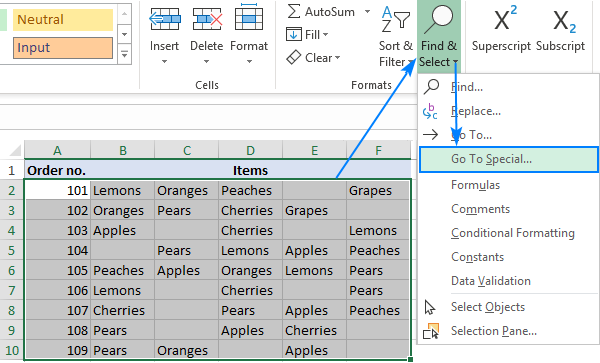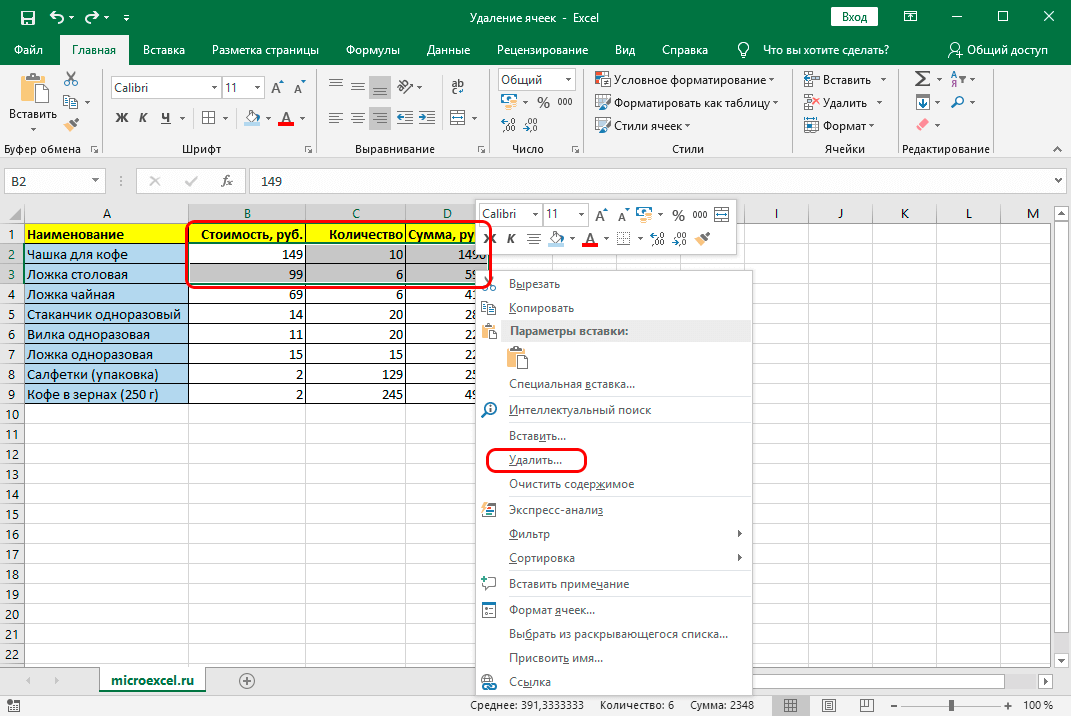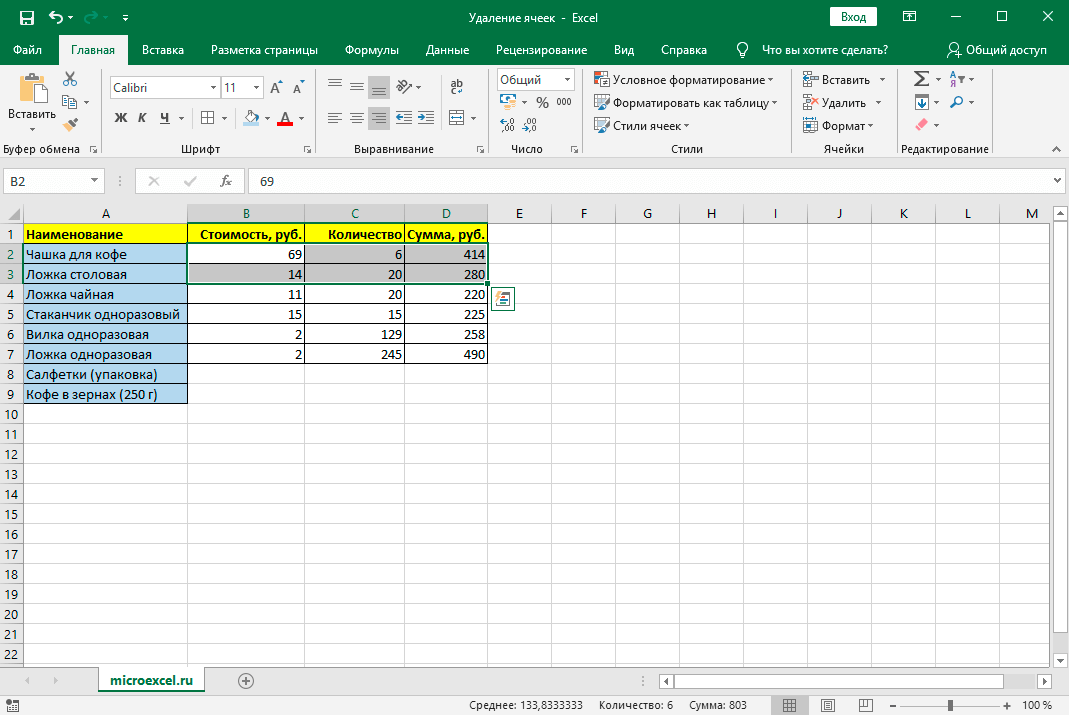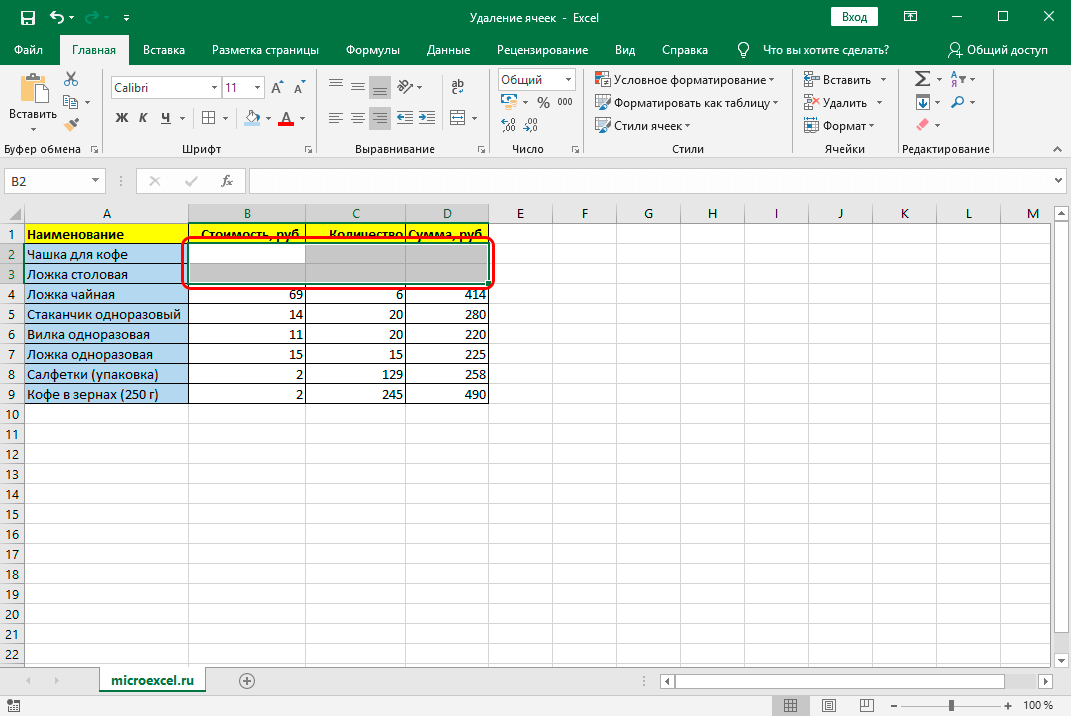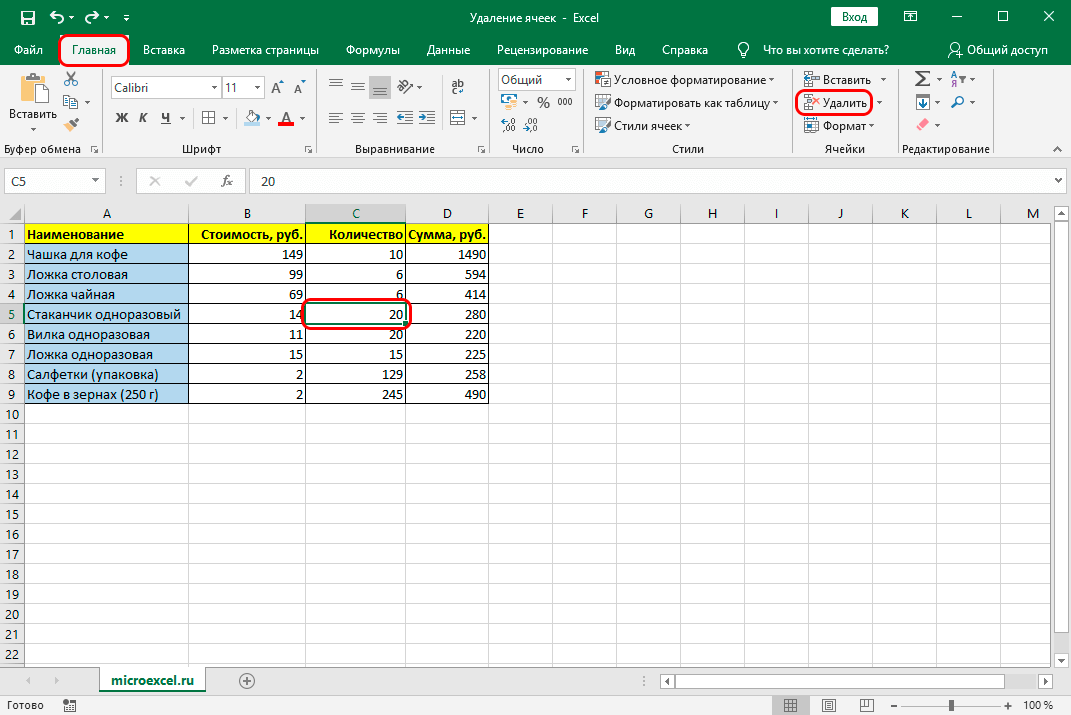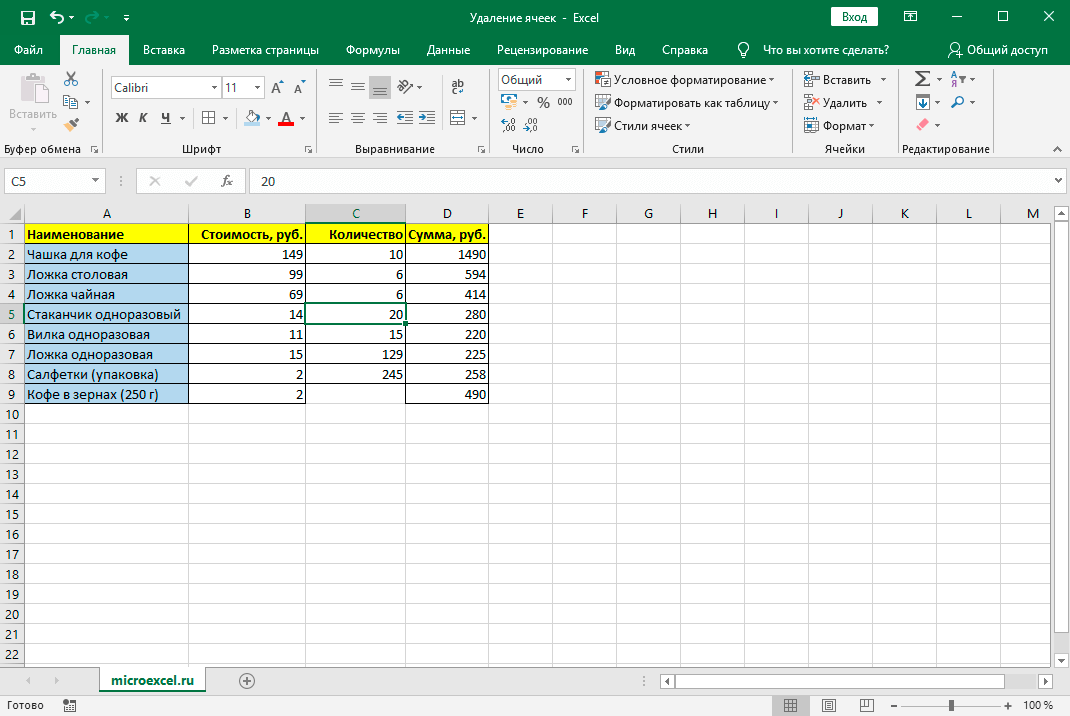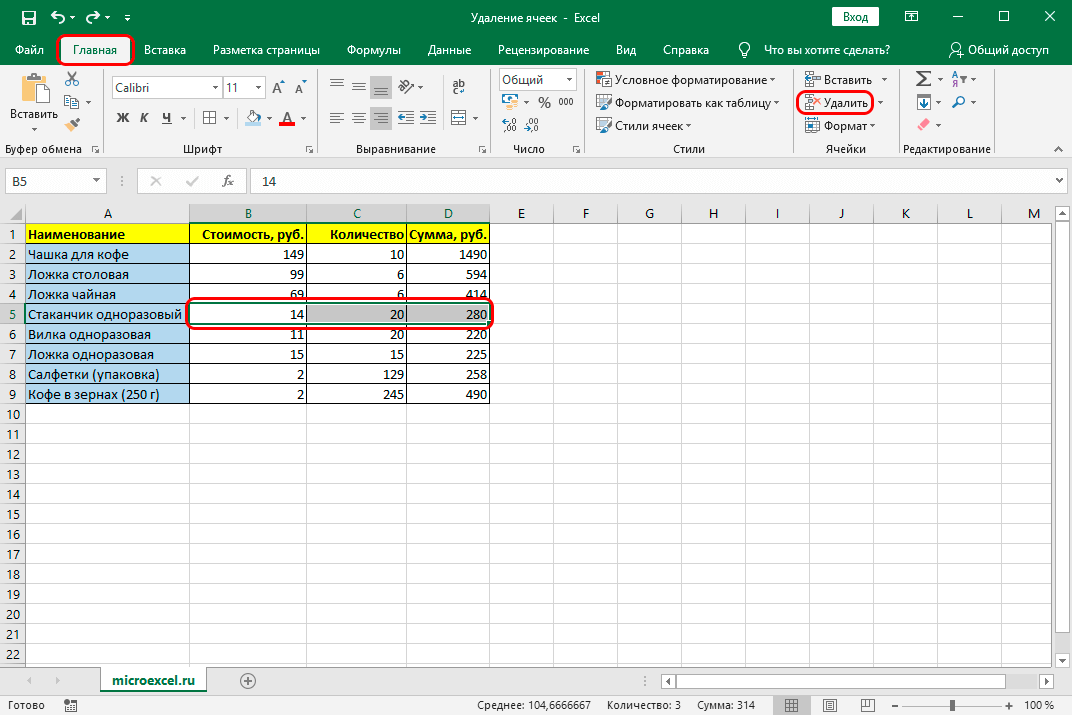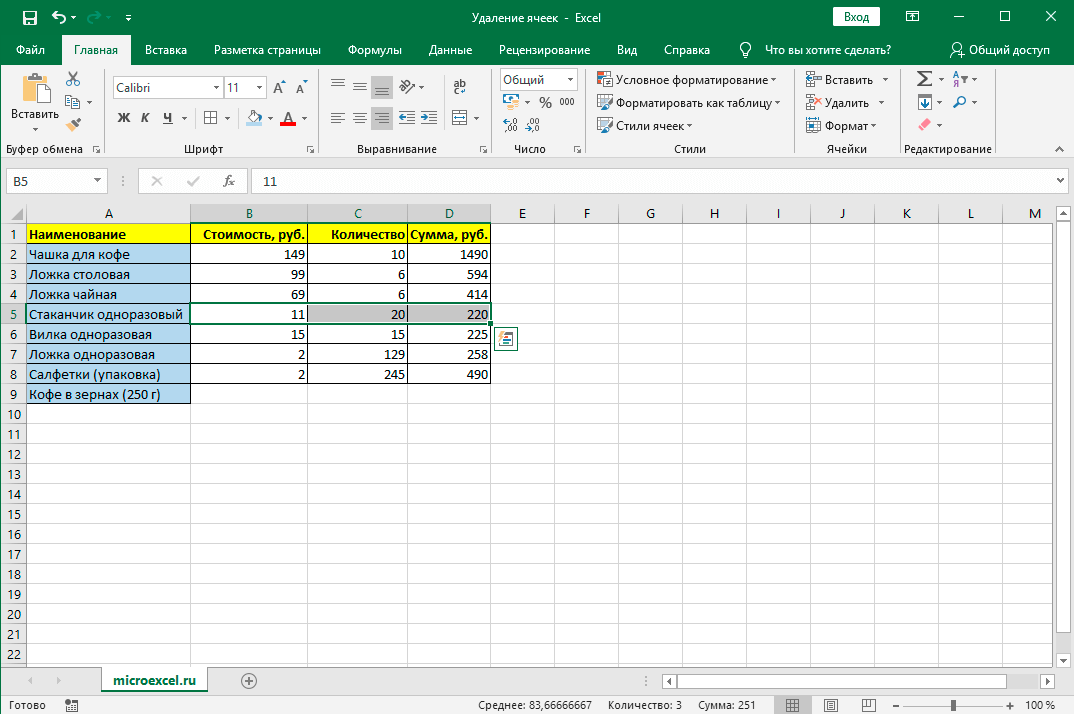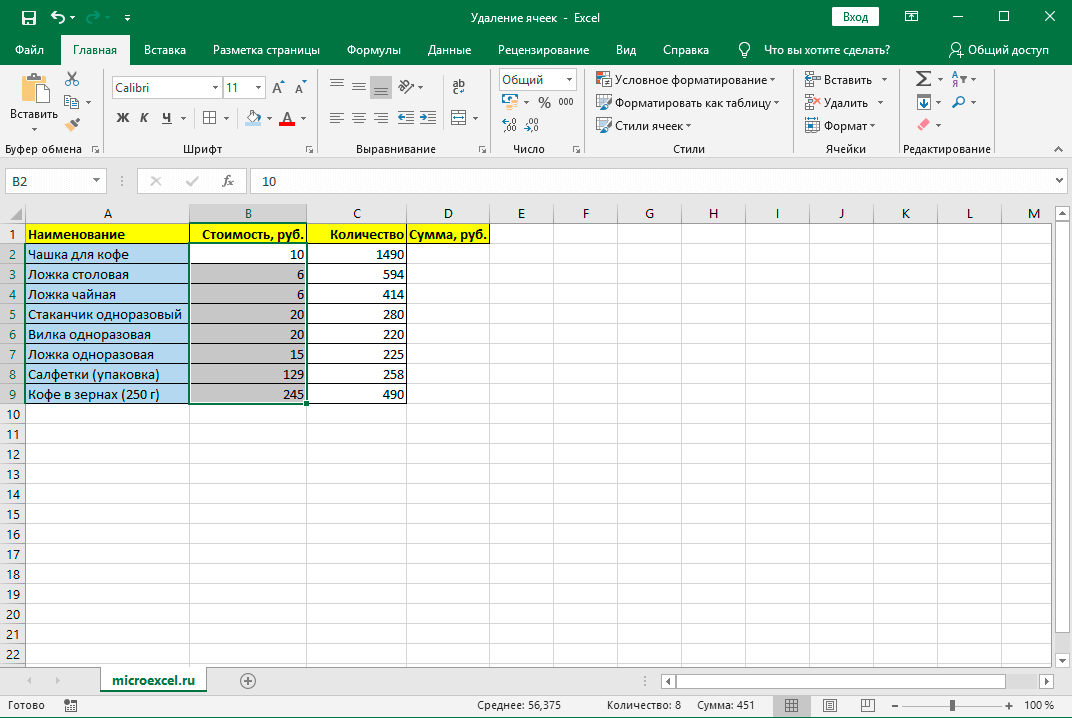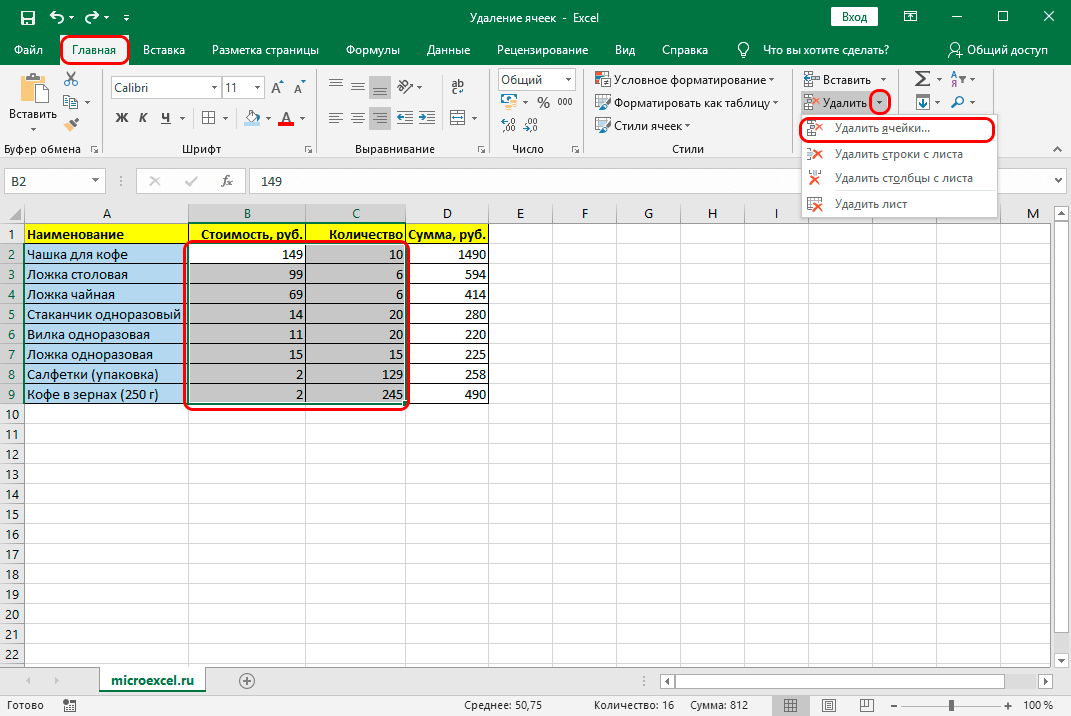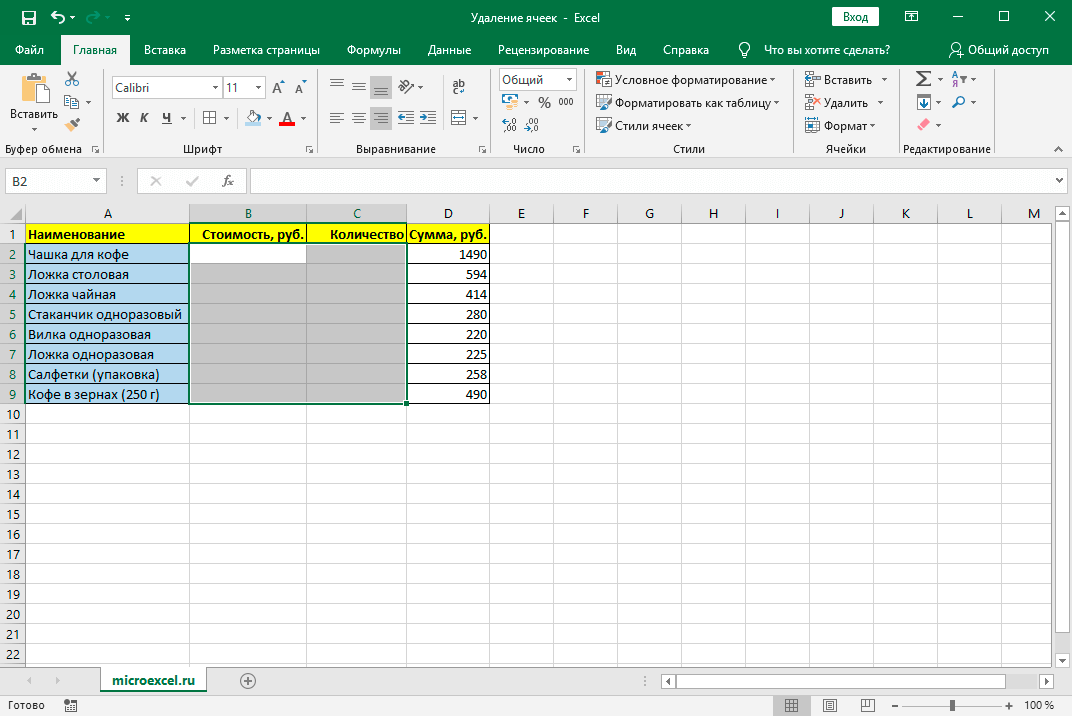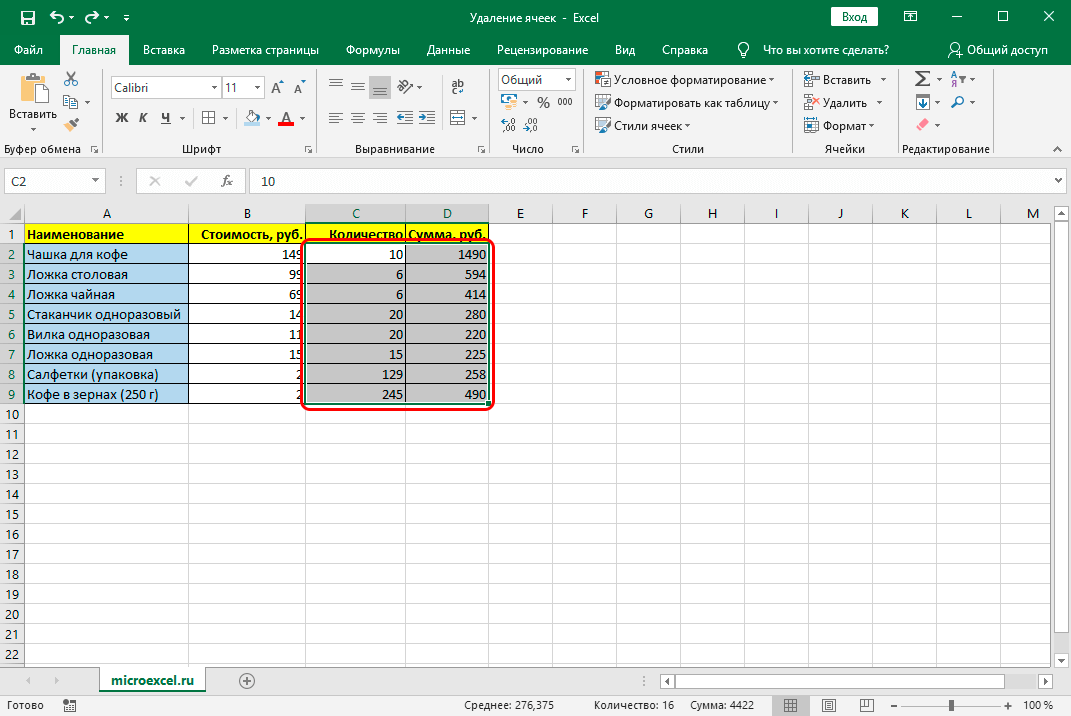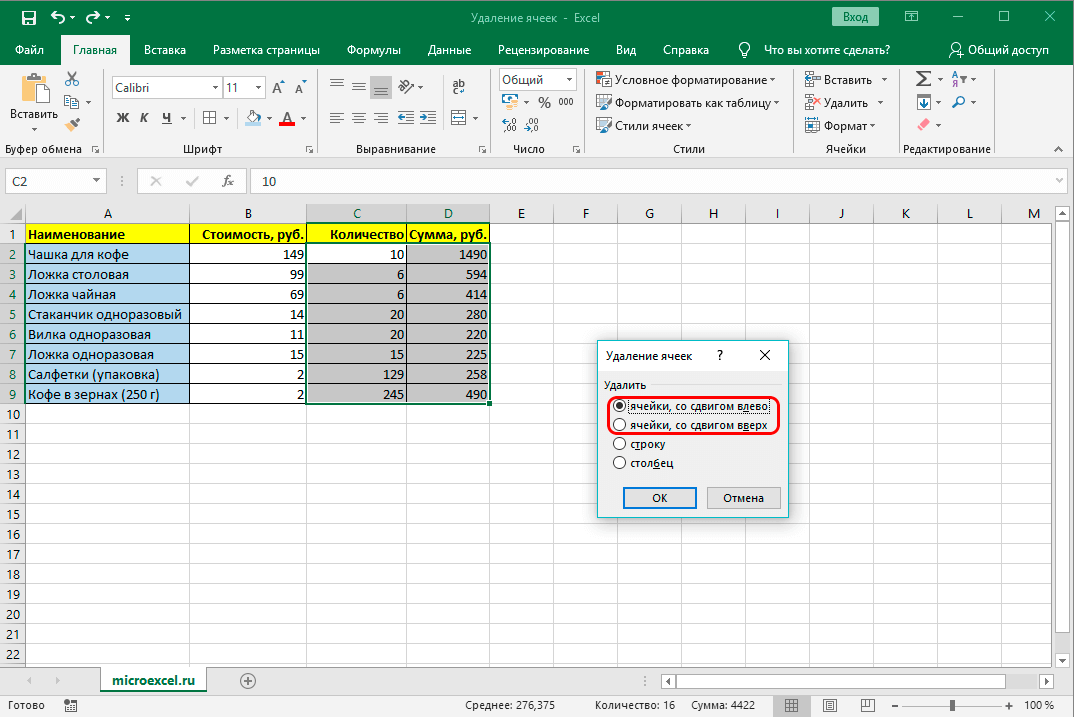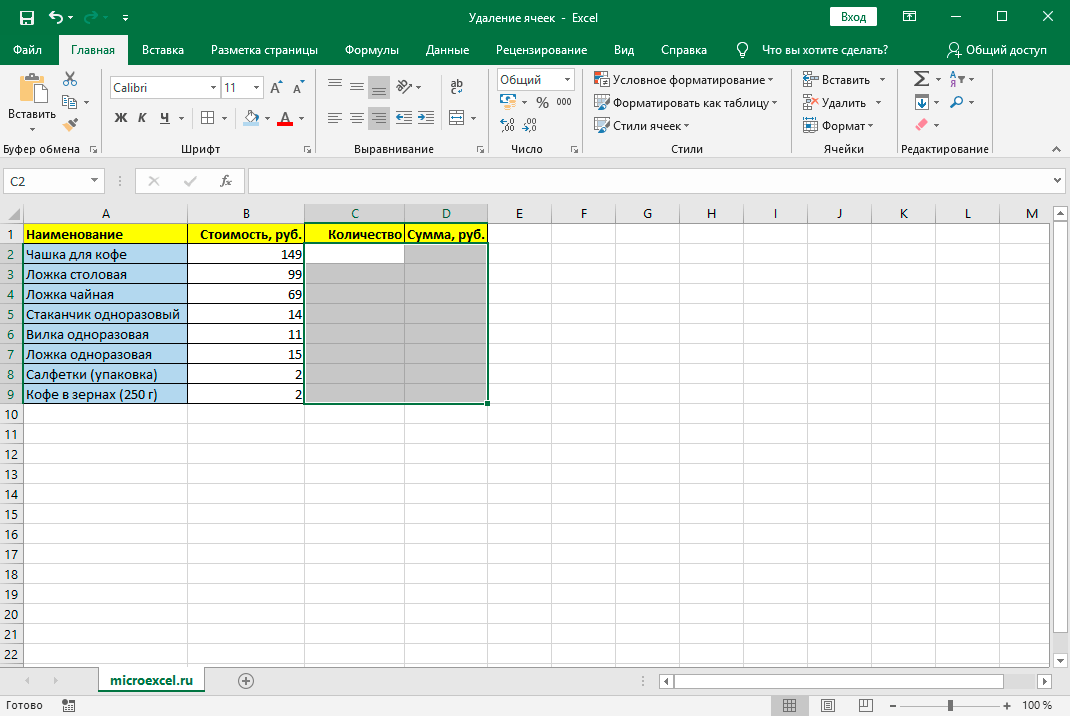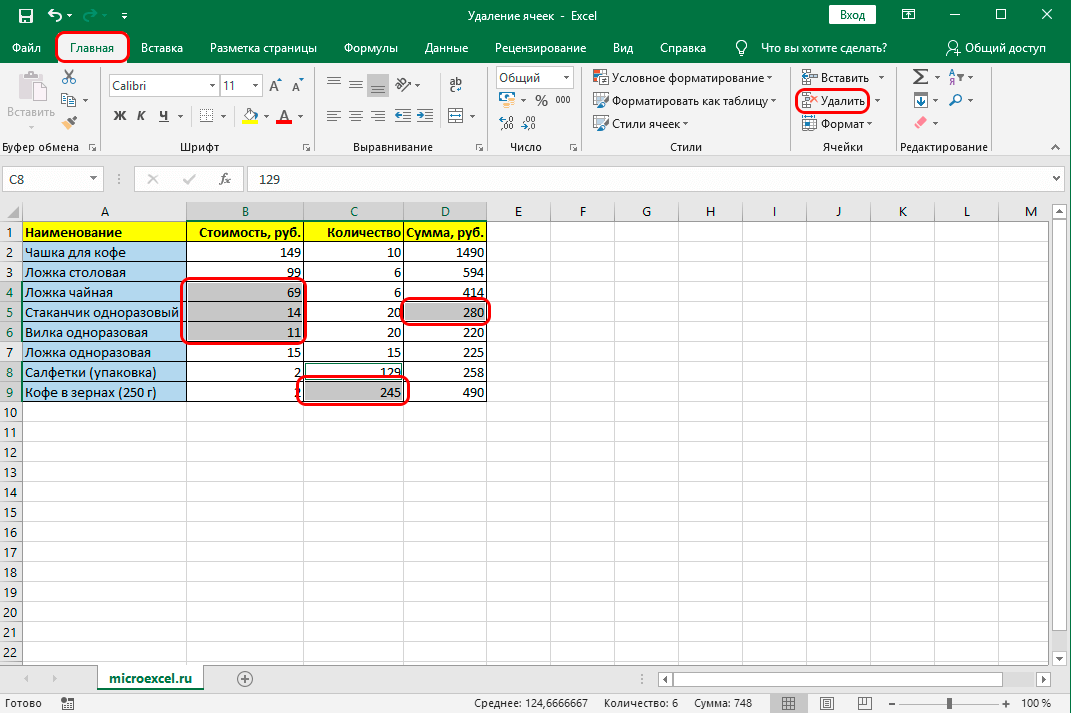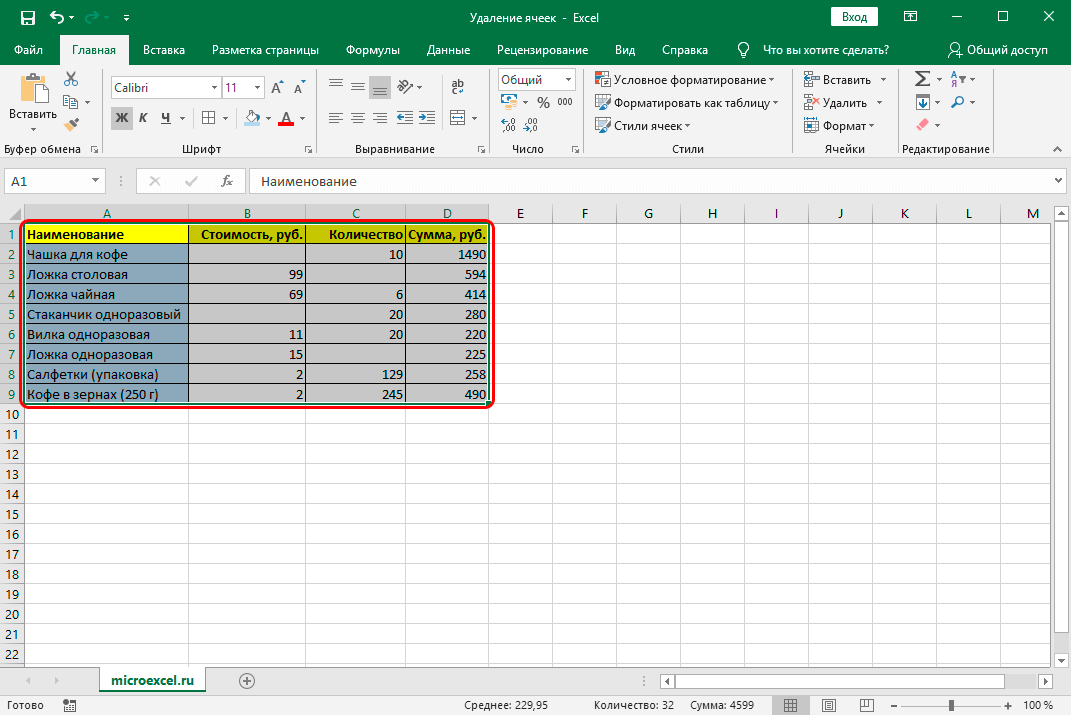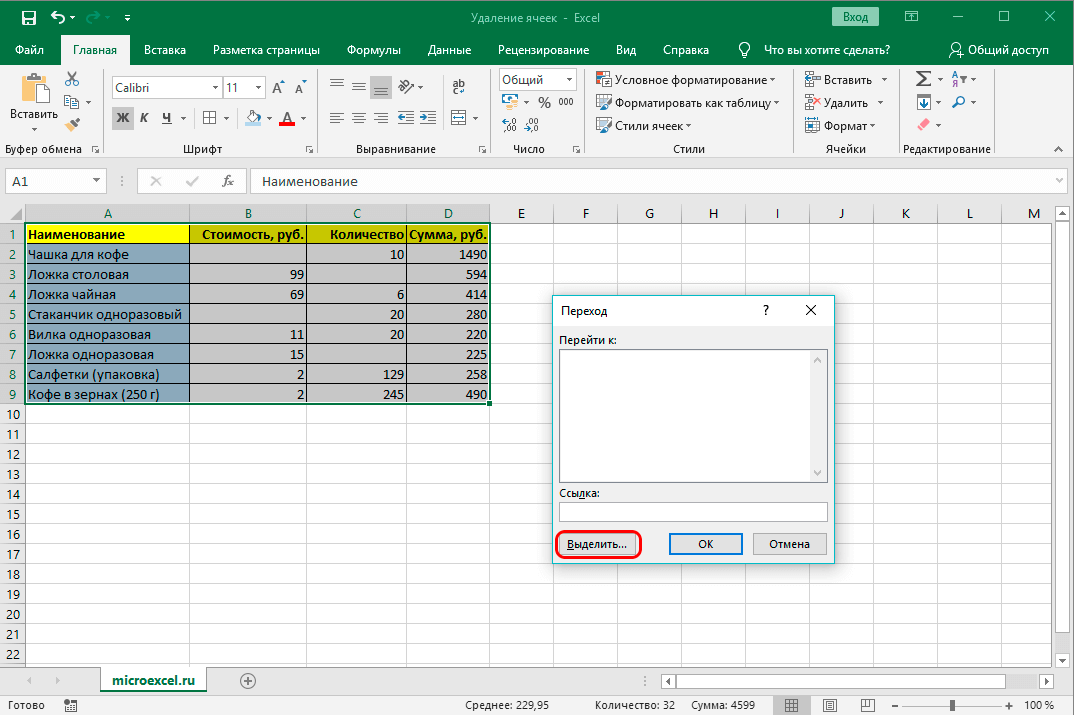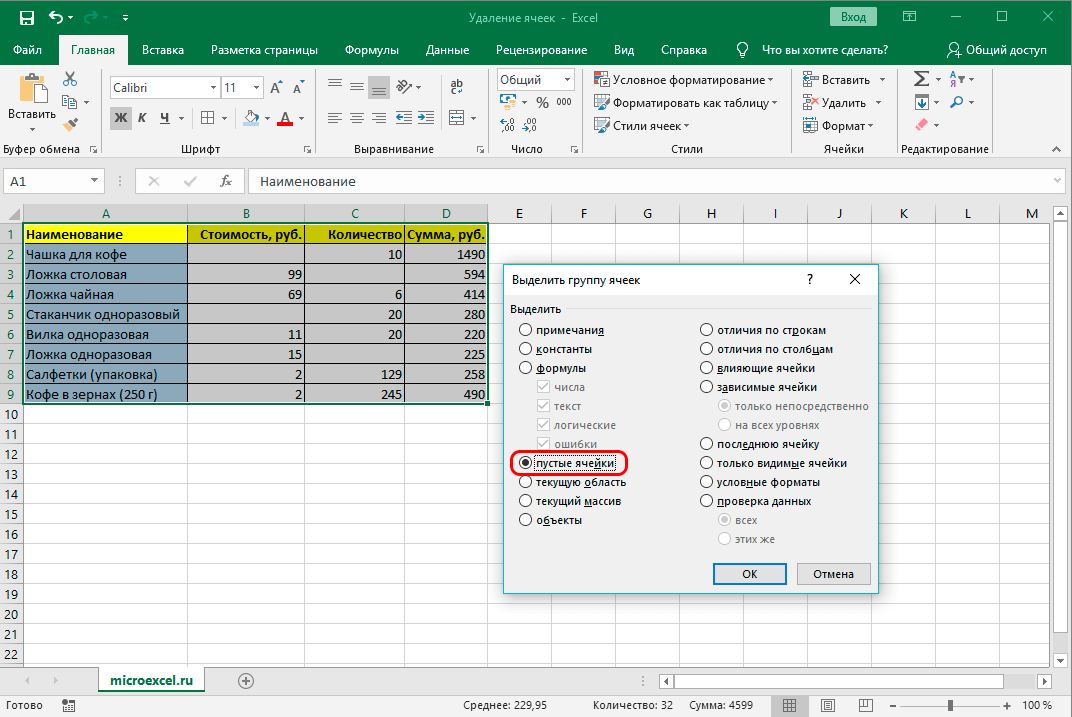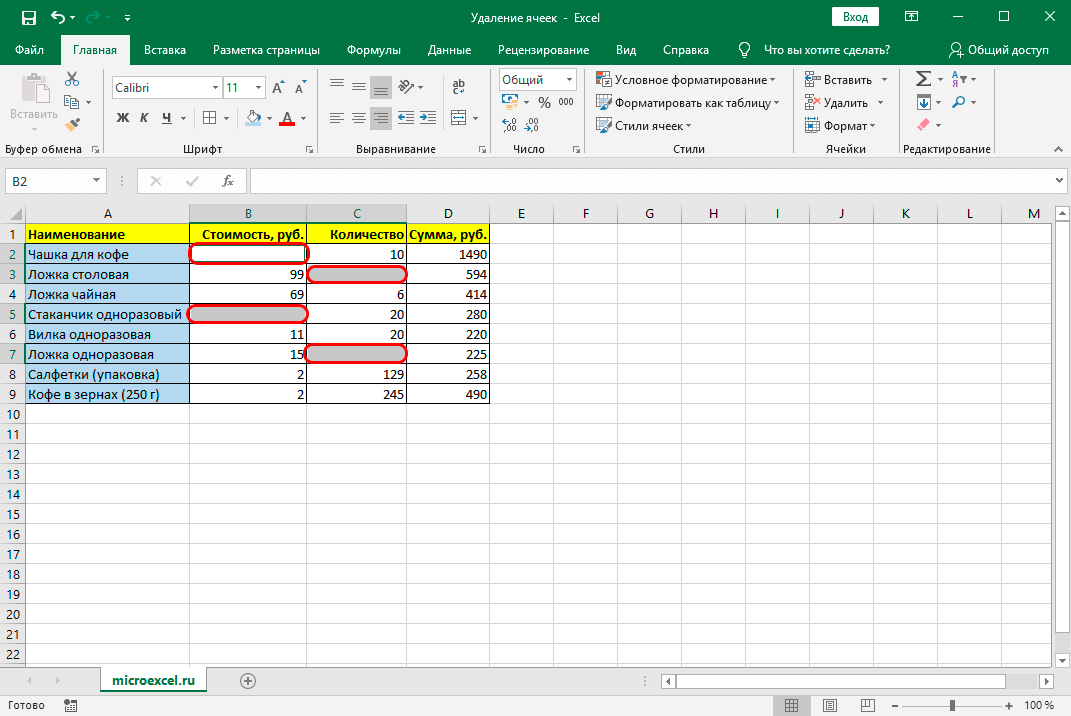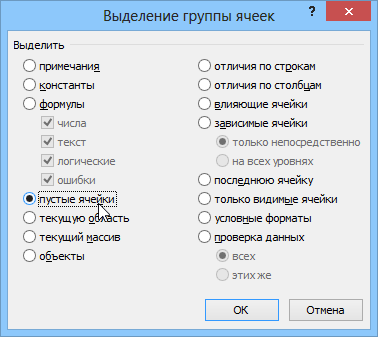Мундариҷа
Дар ҷараёни кор бо ҳуҷҷатҳои Excel ба корбарон лозим аст, ки мунтазам на танҳо ҳуҷайраҳоро дохил кунанд, балки онҳоро нест кунанд. Худи раванд хеле осон аст, аммо роҳҳои муайяни татбиқи ин тартиб вуҷуд доранд, ки метавонанд онро суръат ва содда кунанд. Дар ин мақола мо ҳама усулҳои хориҷ кардани ҳуҷайраҳоро аз ҳуҷҷат ба таври муфассал баррасӣ хоҳем кард.
Тартиби нест кардани чашмакҳо
Унсурҳои баррасишавандаи ҷадвал метавонанд ду намуд бошанд: онҳо дорои маълумот ва холӣ мебошанд. Бо дарназардошти ин, раванди нест кардани онҳо фарқ мекунад, зеро худи барнома имкони автоматикунонии тартиби интихоб ва тозакунии минбаъдаи ячейкаҳои нолозимро фароҳам меорад.
Дар ин љо њам бояд гуфт, ки њангоми нест кардани як ё якчанд элементњои љадвал маълумот дар онњо метавонад сохтори худро таѓйир дињад, зеро дар натиљаи чорањои андешидашуда баъзе ќисмњои љадвал љойгир шуда метавонанд. Дар робита ба ин, пеш аз нест кардани ячейкаҳои нолозим бояд оқибатҳои номатлубро ба назар гирифта, барои бехатарӣ нусхаи эҳтиётии ин ҳуҷҷатро созед.
Муҳимтарин! Ҳангоми нест кардани ячейкаҳо ё якчанд элементҳо, на тамоми сатрҳо ва сутунҳо, маълумот дар дохили ҷадвали Excel иваз карда мешавад. Аз ин рӯ, иҷрои тартиби мавриди назар бояд бодиққат баррасӣ карда шавад.
Аввалан, шумо бояд татбиқи тартиби мавриди назарро тавассути менюи контекстӣ баррасӣ кунед. Ин усул яке аз маъмултарин аст. Он метавонад барои чашмакҳои пуршуда ва унсурҳои ҷадвали холӣ истифода шавад.
- Барои нест кардан 1 ячейка ё якчанд элементро интихоб кардан лозим аст. Интихобро бо тугмаи рости муш пахш кунед. Баъдан, шумо бояд менюи контекстиро оғоз кунед. Дар он шумо бояд қуттии "Нест кардан ..." -ро интихоб кунед.

1 - Дар монитор равзанаи дорои 4 функсия пайдо мешавад. Азбаски мо бояд чашмакҳоро мустақиман нест кунем, на тамоми сатрҳо ё сутунҳо, пас 1 аз 2 амал интихоб карда мешавад - барои хориҷ кардани унсурҳо бо ҷуброн ба тарафи чап ё бо офсет боло. Интихоби амал бояд ба вазифаҳои мушаххасе, ки дар назди корбар истодаанд, асос ёбад. Сипас, вақте ки варианти муайян интихоб шуд, амал бо пахш кардани тугмаи "OK" тасдиқ карда мешавад.

2 - Тавре ки ба нақша гирифта шудааст, ҳама унсурҳои қайдшуда аз ҳуҷҷат хориҷ карда мешаванд. Варианти 2-юм (гузариш ба боло) интихоб карда шуд, зеро гурӯҳи ячейкаҳое, ки дар зери майдони ишорашуда қарор доранд, ба ҳамон сатрҳо, ки дар холигии интихобшуда буданд, боло кӯчонида шуданд.

3 - Агар шумо варианти 1-ро интихоб кунед (ба чап гузаред), ҳар як чашмаке, ки дар тарафи рости тозашудагон ҷойгир аст, ба тарафи чап гузаронида мешавад. Ин вариант дар вазъияти мо оптималӣ хоҳад буд, зеро дар рости диапазони зикршуда унсурҳои холӣ буданд. Бо назардошти ин, зоҳиран чунин ба назар мерасад, ки маълумоти фосилаи қайдшуда ҳангоми нигоҳ доштани тамомияти сохтори ҳуҷҷат танҳо тоза карда шудааст. Гарчанде, ки дар асл, таъсири шабеҳ мустақиман аз сабаби он ба даст оварда мешавад, ки унсурҳои ҷадвал, ки ҷои аввалро гирифтаанд, дар онҳо маълумот надоранд.

4
Усули 2: Асбобҳои лента
Шумо инчунин метавонед чашмакҳоро дар ҷадвалҳои Excel бо истифода аз асбобҳои дар лента овардашуда нест кунед.
- Дар аввал, шумо бояд ба ягон роҳ унсуреро, ки шумо мехоҳед нест кунед, қайд кунед. Пас шумо бояд ба ҷадвали асосӣ гузаред ва "Нест кардан" -ро клик кунед (дар менюи "Ячейкаҳо" ҷойгир аст).

5 - Акнун шумо мебинед, ки ячейкаи санҷидашуда аз ҷадвал хориҷ карда шудааст ва элементҳои дар поёни он боло ҳаракат кардаанд. Илова бар ин, бояд қайд кард, ки ин усул ба шумо имкон намедиҳад, ки самтеро, ки пас аз бартараф кардани худи элементҳо ҷойгир карда мешаванд, муайян кунед.

6
Ҳангоми зарурати хориҷ кардани як гурӯҳи уфуқии ҳуҷайраҳо бо истифода аз ин усул, тавсияҳои зеринро ба назар гирифтан лозим аст:
- Як қатор ячейкаҳои уфуқӣ интихоб карда мешаванд. Дар ҷадвали "Home" "Нест кардан" -ро клик кунед.

7 - Тавре ки дар ҳолати қаблӣ, унсурҳои нишондодашуда бо ҷуброни боло хориҷ карда мешаванд.

8
Вақте ки як гурӯҳи амудии ҳуҷайраҳо хориҷ карда мешавад, гузариш ба самти дигар сурат мегирад:
- Гурӯҳи унсурҳои амудӣ таъкид карда мешавад. Дар лента "Нест кардан" -ро клик кунед.

9 - Шумо мебинед, ки дар охири ин тартиб, унсурҳои қайдшуда бо гузариш ба чап нест карда мешаванд.

10
Акнун, ки амалиётҳои асосӣ фаро гирифта шудаанд, барои тоза кардани элементҳо усули нисбатан чандир истифода бурдан мумкин аст. Он кор бо ҷадвалҳо ва диапазони ячейкаҳои уфуқӣ ва амудиро дар бар мегирад:
- Фосилаи зарурии додаҳо таъкид карда мешавад ва тугмаи несткунии дар лента ҷойгиршуда пахш карда мешавад.
- Массиви интихобшуда хориҷ карда мешавад ва чашмакҳои ҳамсоя ба тарафи чап гузаронида мешаванд.
Муҳимтарин! Истифодаи калиди Нобуд, ки дар лентаи асбоб мавҷуд аст, нисбат ба ҳазф тавассути менюи контекстӣ камтар функсионалӣ хоҳад буд, зеро он ба корбар имкон намедиҳад, ки ҷуброни чашмакҳоро танзим кунад.
Бо истифода аз асбобҳо дар лента, тавассути интихоби пешакии самти гузариш элементҳоро хориҷ кардан мумкин аст. Шумо бояд омӯзед, ки ин чӣ гуна амалӣ карда мешавад:
- Диапазони ҳазфшуда таъкид карда мешавад. Аммо, ҳоло дар ҷадвали "Ячейкаҳо" на тугмаи "Нест кардан" пахш карда мешавад, балки секунҷаест, ки дар тарафи рости калид ҷойгир аст. Дар менюи поп-ап, клик кунед "Нест кардани чашмакҳо ...".

11 - Акнун шумо метавонед равзанееро мушоҳида кунед, ки аллакай бо имконоти нест кардан ва иваз кардан пайдо мешавад. Он чизе, ки ба ҳадафҳои мушаххас мувофиқ аст, интихоб карда мешавад ва тугмаи "OK" пахш карда мешавад, то натиҷаи ниҳоӣ ба даст ояд. Масалан, он ба боло ҳаракат хоҳад кард.

12 - Раванди бартарафкунӣ бомуваффақият буд ва гузариш бевосита ба боло сурат гирифт.

13
Усули 3: истифодаи тугмаҳои гарм
Инчунин мумкин аст, ки тартиби мавриди назарро бо истифода аз маҷмӯи комбинатсияҳои гармкунакҳо иҷро кунед:
- Дар ҷадвал диапазонеро, ки мехоҳед нест кунед, интихоб кунед. Пас шумо бояд маҷмӯи тугмаҳои "Ctrl" + "-" -ро дар клавиатура пахш кунед.

14 - Пас шумо бояд равзанаи аллакай шиносро барои нест кардани чашмакҳои ҷадвал кушоед. Самти офсетии дилхоҳ интихоб карда мешавад ва тугмаи OK пахш карда мешавад.

15 - Дар натиҷа, шумо мебинед, ки чашмакҳои интихобшуда бо самти офсет, ки дар сархати охирин нишон дода шудаанд, нест карда мешаванд.

16
Усули 4: Бартараф кардани унсурҳои гуногун
Ҳолатҳое вуҷуд доранд, ки шумо мехоҳед диапазони сершуморро нест кунед, ки ба ҳам наздик ҳисобида намешаванд ва дар ҷойҳои гуногуни ҳуҷҷат ҷойгиранд. Онҳоро бо истифода аз яке аз усулҳои дар боло номбаршуда, тавассути коркарди ҳар як ҳуҷайра алоҳида нест кардан мумкин аст. Аммо, ин аксар вақт вақти зиёдро мегирад. Имконияти нест кардани унсурҳои пароканда аз ҷадвал мавҷуд аст, ки барои тезтар аз ӯҳдаи иҷрои вазифа кӯмак мекунад. Аммо, барои ин, онҳо бояд аввал муайян карда шаванд.
- Ячеки якум бо усули стандарти интихоб карда мешавад, ки тугмаи чапи мушро пахш карда, бо курсор давр мезананд. Баъдан, шумо бояд тугмаи "Ctrl" -ро пахш кунед ва унсурҳои парокандаи боқимондаро пахш кунед ё бо истифода аз курсор бо пахш кардани тугмаи чапи муш диапазонҳоро давр занед.
- Сипас, вақте ки ҳуҷайраҳои зарурӣ интихоб карда мешаванд, бо ягон усулҳои дар боло зикршуда хориҷ кардан мумкин аст. Баъд аз ин, ҳамаи ҳуҷайраҳои зарурӣ нест карда мешаванд.

17
Усули 5: Тозакунии чашмакҳои холӣ
Вақте ки ба корбар лозим аст, ки чашмакҳои холии ҳуҷҷатро нест кунад, мумкин аст, ки тартиби мавриди назарро автоматӣ гардонад ва ҳар як элементро алоҳида интихоб накунад. Якчанд вариантҳои ҳалли мушкилот вуҷуд доранд, аммо роҳи осонтарини ин воситаи интихоб аст.
- Ҷадвал ё диапазони дигар дар варақ, ки ҳазф кардан лозим аст, интихоб карда мешавад. Баъд аз ин, тугмаи функсионалии "F5" дар клавиатура пахш карда мешавад.

18 - Равзанаи гузариш фаъол аст. Дар он шумо бояд тугмаи "Интихоб ..." -ро пахш кунед, ки дар поёни чап ҷойгир аст.

19 - Сипас равзанаи интихоби гурӯҳҳои элементҳо кушода мешавад. Дар худи равзана, гузариш ба мавқеъи "Ячейкаҳои холӣ" гузошта мешавад ва пас тугмаи "OK" дар тарафи рости поён пахш карда мешавад.

20 - Пас аз ин, шумо метавонед аҳамият диҳед, ки пас аз амали охирин, ячейкаҳои холӣ дар диапазони ишорашуда равшан карда мешаванд.

21 - Акнун корбар бояд танҳо бо яке аз имконоти дар боло зикршуда хориҷ кардани ячейкаҳои мавриди назарро анҷом диҳад.
Усули 1. Ноҳамвор ва зуд
Барои ҳамин тавр нест кардани ячейкаҳои нолозим дар ҷадвали Excel, ин қадамҳоро иҷро кунед:
- Диапазони дилхоҳро интихоб кунед.
- Пас аз он тугмаи функсионалии "F5" пас аз тугмаи "Интихоб (Махсус)" пахш карда мешавад. Дар менюе, ки пайдо мешавад, "Бланкаҳо" -ро интихоб кунед ва "Хуб" -ро клик кунед. Он гоҳ ҳамаи унсурҳои холӣ дар диапазон бояд интихоб карда шаванд.

22 - Баъд аз ин, меню фармон медиҳад, ки унсурҳои муайяншудаи ҷадвали RMB - "Нест кардани чашмакҳо (Нест кардани ҳуҷайраҳо) бо гузариш ба боло".
Усули 2: Формула массив
Барои содда кардани тартиби нест кардани ячейкаҳои нолозим дар ҷадвал, шумо бояд номҳоро ба диапазони кории зарурӣ бо истифода аз “Менеҷери ном” дар ҷадвали “Формулаҳо” ё – дар Excel 2003 ва калонтар – “Равзанаи дохилкунӣ” – “Ном” таъин кунед. – «Таъин».
Масалан, диапазони B3:B10 дорои номи "IsEmpty", диапазони D3:D10 - "NoEmpty" хоҳад буд. Холӣ бояд андозаи якхела дошта бошад ва онҳоро дар ҳама ҷо ҷойгир кардан мумкин аст.
Пас аз анҷом додани амалҳо, элементи якуми фосилаи дуюм (D3) интихоб карда мешавад ва формулаи зерин ворид карда мешавад: =АГАР(САТР()-САТР(НоХоли)+1>NOTROWS(БалеХолй)-COUNTBLANK(БалеХол);”«;БАЙРАВАМ(АДРЕС(ПАСТИ)((АГАР(Холи<>“«;САТР(ThereEmpty); ROW() + САТР (Холи ҳастанд))); САТР ()-САТР (холӣ нест) + 1); СУТУН (холӣ ҳастанд); 4))).
Он ҳамчун формулаи массив ворид карда мешавад, пас аз ворид кардан, шумо бояд "Ctrl + Shift + Enter" -ро пахш кунед. Пас аз ин, формулаи мавриди назарро бо истифода аз пуркунии автоматӣ нусхабардорӣ кардан мумкин аст (аломати сиёҳ дар кунҷи рости поёни элемент дароз карда мешавад) - пас аз ин, диапазони аслӣ гирифта мешавад, аммо бидуни унсурҳои холӣ.
Усули 3. Функсияи фармоишӣ дар VBA
Ҳангоме ки корбар бояд амалиёти мавриди назарро барои хориҷ кардани ячейкаҳои нолозим аз ҷадвал мунтазам такрор кунад, тавсия дода мешавад, ки чунин функсияро ба маҷмӯи як маротиба илова кунад ва онро дар ҳар як ҳолати минбаъда истифода барад. Барои ин муҳаррири Visual Basic кушода шуда, модули нави холӣ ворид карда мешавад ва матни функсия нусхабардорӣ карда мешавад.
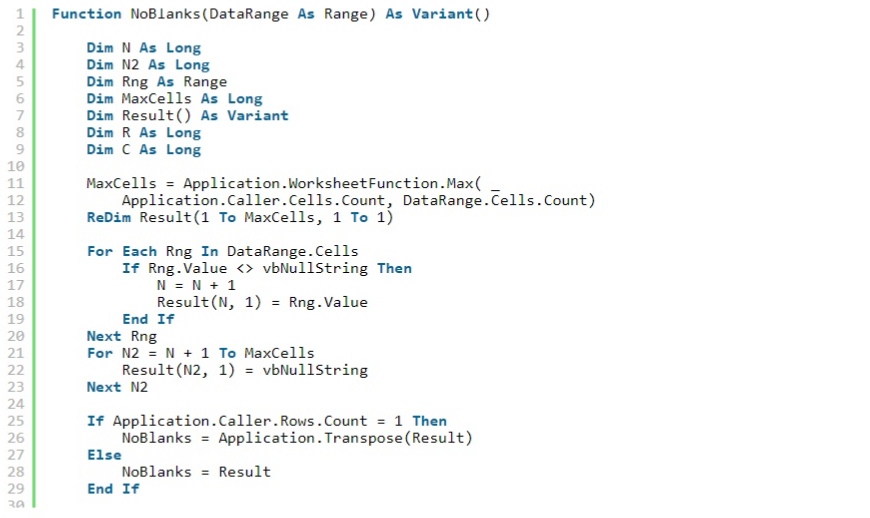
Муҳим нест, ки захира кардани файл ва аз муҳаррири Visual Basic ба Excel баргаштанро фаромӯш накунед. Барои истифода бурдани функсияи мавриди назар дар мисоли мушаххас:
- Диапазони зарурии элементҳои холӣ таъкид карда мешавад, масалан F3:F10.
- Ҷадвали "Вуруд" -ро кушоед, пас "Функсия" -ро кушоед ё тугмаи "Функсияи дохил кардан" -ро дар бахши "Формулаҳо" дар версияи нави муҳаррир пахш кунед. Дар ҳолати корбар муайяншуда NoBlanks интихоб карда мешавад.
- Ҳамчун аргументи функсия диапазони ибтидоиро бо фосилаҳо (B3:B10) муайян кунед ва "Ctrl + Shift + Enter" -ро пахш кунед, ин ба шумо имкон медиҳад, ки функсияро ҳамчун формулаи массив ворид кунед.
хулоса
Дар асоси мақола шумораи зиёди усулҳо маълуманд, ки бо ёрии онҳо ҳуҷайраҳои нолозимро дар ҷадвалҳои Excel нест кардан мумкин аст. Бояд қайд кард, ки татбиқи бисёре аз онҳо якхела аст ва дар баъзе ҳолатҳо тартиб воқеан якхела аст. Аз ин рӯ, корбарон метавонанд усулеро интихоб кунанд, ки ба онҳо имкон медиҳад, ки мушкилоти мушаххасро зудтар ва самараноктар ҳал кунанд. Илова бар ин, муҳаррир мустақиман барои нест кардани унсурҳои ҷадвал "тугмаҳои гарм" -ро таъмин мекунад, ки ба шумо имкон медиҳанд, ки вақтро дар амалиёти мавриди назар сарфа кунед. Илова бар ин, вақте ки ҳуҷҷат ячейкаҳои холӣ дорад, барои нест кардани минбаъда зарурати интихоби ҳар яки алоҳида вуҷуд надорад. Бо ин маќсадњо асбоби гурўњбандиро истифода бурдан мумкин аст, ки он ба таври худкор элементњоеро, ки маълумот надоранд, интихоб мекунад. Баъд аз ин, корбар танҳо бояд онҳоро бо яке аз усулҳои дар боло зикршуда нест кунад.